Storing Files in OneDrive or SharePoint - Whats the Difference?
În timpul colaborării, uneori, cineva face o greșeală. Sau ar putea fi necesar uneori pentru tine să verificați documentul curent împotriva originalului. Se poate întâmpla, de asemenea, că documentul actual a devenit corupt sau este deteriorat. În astfel de cazuri, aveți posibilitatea să recuperați sau să restabiliți versiunile anterioare ale unui fișier sau document în OneDrive .
Recuperarea versiunii anterioare a fișierului în OneDrive pentru uz personal
În personalul OneDrive , va trebui să utilizați aplicația OneDrive pentru desktop pentru a restabili versiunile anterioare ale documentului. Pentru Windows 8.1 și Windows 10, aplicația OneDrive există în mod implicit. Trebuie doar să deschideți proprietățile documentului și să vedeți dacă sunt disponibile versiuni anterioare. Faceți acest lucru făcând clic dreapta pe document. În meniul care apare, selectați Proprietăți și mergeți la fila Versiunea anterioară . Din lista versiunilor anterioare, selectați versiunea dorită și restaurați-o.

În unele cazuri, este posibil să nu reușiți să vedeți versiuni anterioare ca în imagine. Acest lucru se poate întâmpla deoarece Protecția sistemului este dezactivată pentru acea unitate. Pentru a putea restabili versiunea anterioară a documentelor în Windows 10, trebuie să vă asigurați că activați Protecția sistemului. Puteți face acest lucru din Panoul de control -> Sistem -> Protecție sistem -> Scrisoare de disc -> ON / OFF.
Restabilirea versiunii anterioare a documentului în OneDrive for Business
Dacă utilizațiși nu o cartografiați pe unitatea locală, puteți restabili versiunea anterioară a documentului în OneDrive utilizând locația Web OneDrive
- Deschideți browserul pe care îl utilizați
- Accesați contul OneDrive asociat
- Navigați la fișier sau documentul a cărui versiune anterioară trebuie restabilită
- Faceți clic dreapta și selectați Istoric versiuni
- Faceți clic pe Restaurare în timp ce selectați versiunea dorită

Rețineți că atunci când restaurați un document folosind metoda de mai sus, documentul curent devine o versiune anterioară pe care le puteți restabili din nou dacă doriți.
De asemenea, rețineți că dacă Istoricul versiunilor de documente este dezactivat, nu veți putea restabili versiunile anterioare deoarece nu există versiuni anterioare stocate. Dacă nu vedeți variante anterioare utilizând metoda de mai sus, încercați următoarele:
- În colțul din dreapta sus, faceți clic pe Setări și apoi pe Conținutul site-ului
- Documente și atunci când apar trei puncte (numite și elipses), faceți clic pe punctele
- Din submeniul care apare, faceți clic pe SETĂRI <
- Setările versiunii Asigurați-vă că
- Creare versiuni majore este bifată sub Istoricul versiunilor de documente Uneori este posibil să nu puteți vedea opțiunile. În acest caz, contactați administratorul de rețea, deoarece persoana a modificat drepturile de utilizator.
O versiune anterioară a acestei povestiri a menționat că Acer Aspire AS5739G va avea o unitate Blu-ray. Acer a modificat de atunci specificațiile pentru AS5739G, iar noul model va avea o unitate DVD dublă cu 8X.

La sfârșitul săptămânii trecute, Sony a renunțat la știri despre notebook-urile sale de divertisment "accesibile" (880 de dolari nu sunt prea șterse pentru un notebook care are o unitate Blu-Ray, dar încă ...). Bineînțeles, nu l-au luat pe Acer prea mult timp să renunțe la o afacere propriu-zisă. Noua linie Acer de Aspires prietenoasă de buget promite performanțe de dimensiuni mari, dar într-o gamă de prețuri a netbook-ului. Și un 750-de toate-all-purpose $ 750, presupus a fi un "powerhouse mult
Consola de jocuri, introdusă marți, este o versiune mai subțire și mai ușoară a consolelor PS3 mai vechi. Acesta poartă un hard disk de 120 GB, care este un upgrade de la cele 80 GB de stocare oferite în versiunea anterioară a PS3. Consola va vinde pentru US $ 299 și va deveni disponibilă pe 1 septembrie. (Vezi "PS3 Slim vs. Xbox 360 Price Fight")
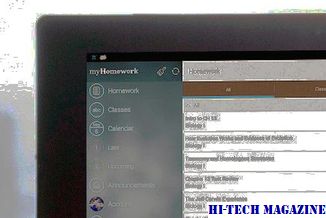
Sony a făcut unele îmbunătățiri sub hota pentru a-și crește viteza de procesare și eficiența energetică. Consola de jocuri va purta o versiune imbunatatita a microprocesorului Cell, dezvoltat in comun de IBM, Sony si Toshiba.
Cum să restaurați Windows Phone 7 într-o versiune anterioară

Dacă după actualizarea sistemului de operare Windows Phone 7 la ultima versiune, doriți să efectuați o "restaurare sistem" a dvs. Windows Phone, acesta este modul în care puteți face acest lucru.







